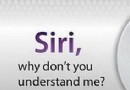蘋果6S/6S Plus系統自帶裁剪照片功能嗎?
編輯:蘋果手機教程

1、如下圖所示,當前在 蘋果6S/6S Plus 上的照片應用中,打開了一張圖片,此時想要對這張照片的大小進行裁剪與調整,點擊【編輯】選項以繼續。

2、接下來在編輯照片模式下,請點擊如下圖所指的【裁剪】圖標選項,如圖所示

3、如下圖所示,此時可以通過用手指來拖動圖片四角來調整圖片的大小,用於對照片進行裁剪。
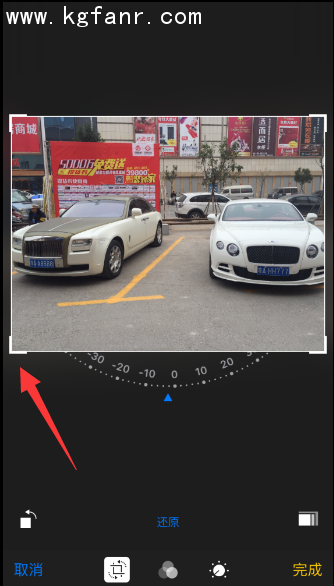
4、當調整好圖片的大小以後,請點擊【完成】按鈕,對照片做的操作進行保存。
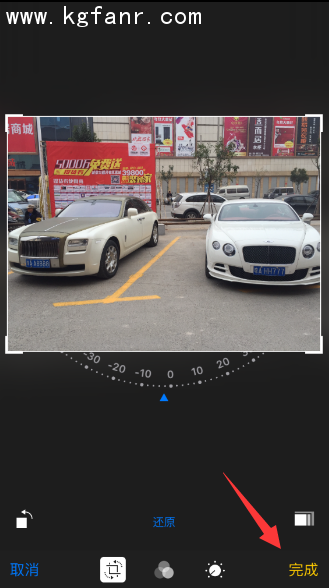
5、當對照片調整並修剪好以後,如果覺得不滿意的話,比如是裁剪小了,此時也是可以恢復到原來圖片的樣子。同樣地,在預覽照片界面中請點擊【編輯】選項。

6、如果當前這張照片在之前被編輯並修改過的話,此時可以看到有一個【復原】選項,想要恢復請點擊它繼續。

7、隨後再點擊【復原到原始狀態】一欄選項,如下圖所示
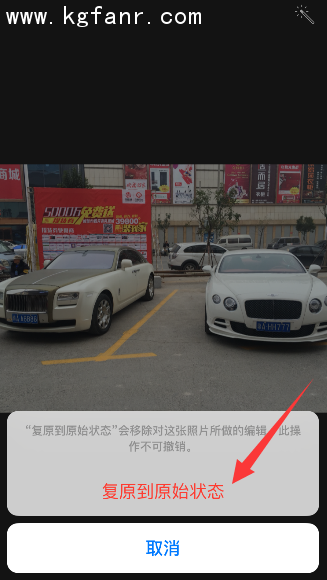
8、如下圖所示,隨後便會看到當前這張被調整過大小的照片又恢復到原來的樣子了。

相關文章
+- iOS9蘋果將原http協定改成了https協定的辦法
- 還有 13 天,蘋果就要打開 HTTP 大門了
- 蘋果強迫運用HTTPS傳輸後APP開發者需求做的事
- 怎樣應對IOS(蘋果)強迫啟用 App Transport Security(ATS)平安功用
- 蘋果一切常用證書,appID,Provisioning Profiles配置闡明及制造圖文教程
- 為蘋果ATS和微信小順序搭建 Nginx + HTTPS 服務
- 蘋果6規范形式和縮小形式詳細有什麼差異?
- 蘋果審核前往解體日志 iOS .crash文件處置 symbolicatecrash
- iOS之蘋果調整 App Store 截圖上傳規則,截圖尺寸、大小等
- 蘋果iPhone6s怎麼批量刪除通話記錄
- 蘋果iPhone6sPlus怎麼關閉鎖屏聲
- 蘋果手表Apple Watch離開手機能Apple Pay嗎?
- 教你如何利用iPhone 6s編輯照片
- 蘋果iPhone6sPlus通話背景設置
- 蘋果iPhone6sPlus自定義通話背景的方法